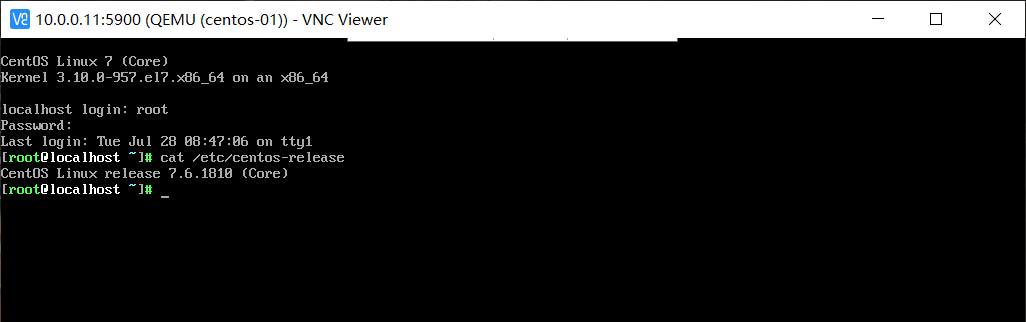1.安装软件包
[root@kvm-server-01 ~]# yum install -y libvirt virt-install qemu-kvm2.启动服务
[root@kvm-server-01 ~]# systemctl enable libvirtd.service
[root@kvm-server-01 ~]# systemctl start libvirtd.service3.创建虚拟主机
在创建前,先在本地把系统镜像上传到服务器。
此处以CentOS7.6的镜像为例,创建一台CentOS7.6虚拟主机。
[root@kvm-server-01 ~]# virt-install --virt-type kvm --os-type=linux --os-variant rhel7 --name cenots-01 --memory 1024 --vcpus 1 --disk /opt/centos-01.raw,format=raw,size=10 --cdrom /opt/CentOS-7-x86_64-DVD-1810.iso --network network=default --graphics vnc,listen=0.0.0.0 --noautoconsole| 参数 | 参数说明 |
|---|---|
| --virt-type | 要使用的管理程序名称 (kvm, qemu, xen, ...) |
| --os-type | 系统类型 |
| --os-variant | 客户机上安装的操作系统,如:'fedora18'、'rhel6'、'winxp' 等。 |
| -n/--name | 客户机实例名称 |
| --memory | 配置客户机虚拟内存大小 |
| --vcpus | 配置客户机虚拟 CPU数量。 |
| --disk | 指定存储的各种选项。 raw #不支持做快照,性能好。qcow2 #支持快照。 |
| --cdrom | 镜像位置 |
| -w/--network | 配置客户机网络接口。 |
| --graphics | 配置客户机显示设置。 |
| --noautoconsole | 不要自动尝试连接到客户端控制台 |
| --autostart | 主机启动时自动启动域。 |
| --noreboot | 安装完成后不重新启动客户机。 |
4.使用VNC Viewer连接主机安装系统
查看系统端口号,作为连接的端口号
[root@kvm ~]# netstat -tlnp | grep qemu-kvm
tcp 0 0 0.0.0.0:5900 0.0.0.0:* LISTEN 10645/qemu-kvm 打开VNC Viewer,输入10.0.0.11:5900,进入后进行系统的安装操作。
初始连接界面,与普通安装系统时相同:
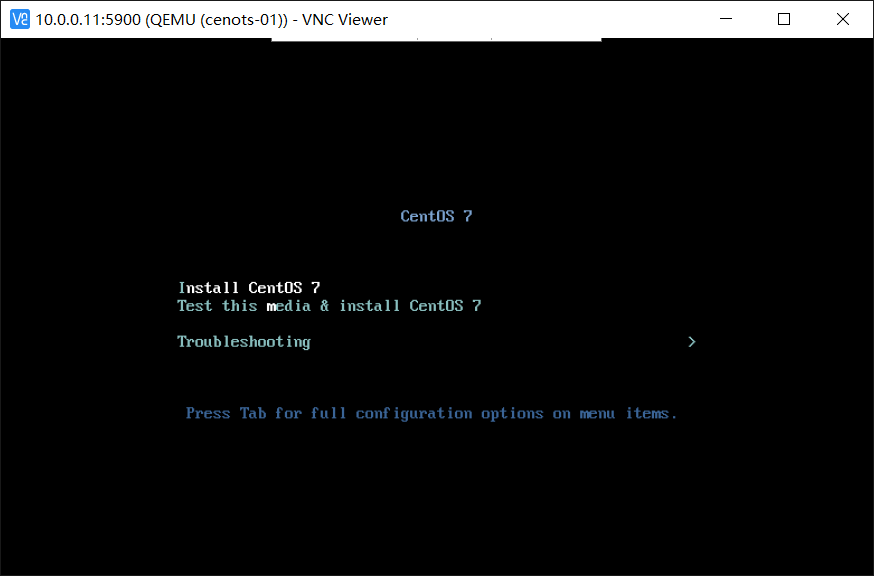
安装成功后,重启系统,VNC Viewer会自动断开:
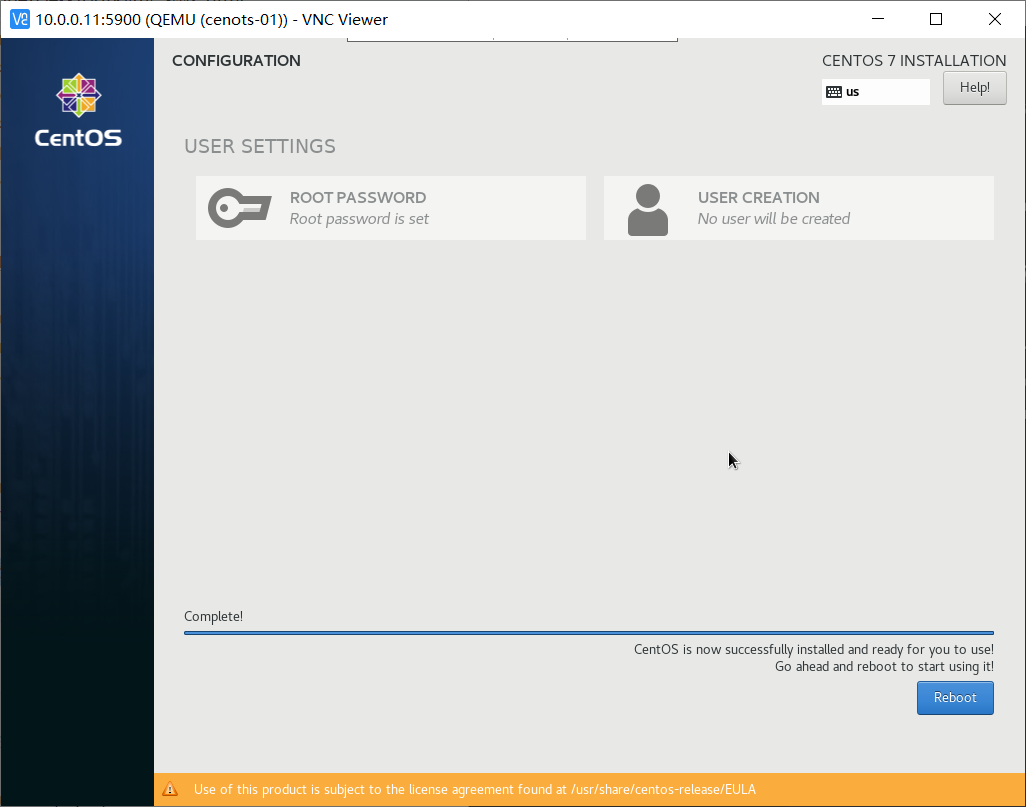
系统安装完成后,进入系统: